Heim >häufiges Problem >So stellen Sie das Computersystem mit einem Klick wieder her, indem Sie in Win7 F8 drücken
So stellen Sie das Computersystem mit einem Klick wieder her, indem Sie in Win7 F8 drücken
- PHPznach vorne
- 2023-07-13 12:17:2017676Durchsuche
In Windows 7 wurden die Reparatur- und Wiederherstellungsfunktionen des Computers verstärkt und verbessert. Wenn unser Computer ausfällt oder ein Backup wiederherstellen muss, können wir die „Erweiterten Startoptionen“ von Windows aktivieren, indem wir beim Start die Taste F8 drücken und dann fortfahren Stellen Sie das System wieder her, mal sehen, wie es geht.
1. Klicken Sie zunächst auf das Windows-Startsymbol, geben Sie „cmd“ in das Eingabefeld „Programme und Dateien durchsuchen“ ein, klicken Sie mit der rechten Maustaste auf „cmd.exe“ in den Suchergebnissen und klicken Sie auf „Als Administrator ausführen“.
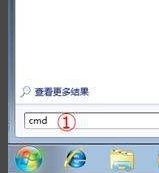
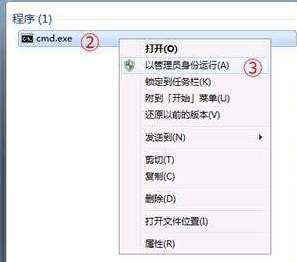
2. Geben Sie dann „reagentc /info“ in die geöffnete Befehlszeilenumgebung ein und drücken Sie die „Enter“-Taste. Anschließend werden Informationen zu Windows RE angezeigt. Wie in der Abbildung unten gezeigt, sehen wir, dass der aktuelle Wert von „Windows RE Enabled“ „0“ ist, d. h. Windows RE ist deaktiviert.
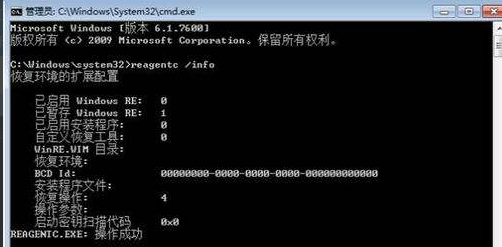
3. Nachdem Sie bestätigt haben, dass Windows RE deaktiviert ist, geben Sie die Befehlszeile „reagentc /enable“ ein und drücken Sie die Eingabetaste, um Windows RE wieder zu aktivieren. Wenn der Befehl erfolgreich ausgeführt wurde, erhalten Sie die Meldung „REAGENTC.EXE: Vorgang erfolgreich“.

4. Starten Sie abschließend Windows 7 neu. Drücken Sie beim Start F8 und Sie sehen die Option „Computer reparieren“ in den „Erweiterten Startoptionen“.
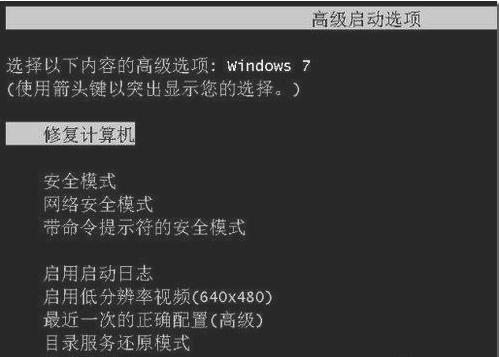
Das Obige ist die Ein-Klick-Methode zum Wiederherstellen des Systems in Win7 durch Drücken von F8. Ich hoffe, dass es für alle hilfreich ist.
Das obige ist der detaillierte Inhalt vonSo stellen Sie das Computersystem mit einem Klick wieder her, indem Sie in Win7 F8 drücken. Für weitere Informationen folgen Sie bitte anderen verwandten Artikeln auf der PHP chinesischen Website!

